idea使用心得(2)-安装设置与创建web项目
idea 是与eclipse齐名的IDE(集成开发工具),以智能闻名,不过对于熟悉eclipse的的用户来说,初次接触idea有些让人搞不清方向,下面介绍一下简单的使用 方式。
1.安装
官网下载ultimate版(或 链接:http://pan.baidu.com/s/1bXvQPo 密码:91cw),idea14 市面上很容易有注册机,就使用来说,与最新版并没有太大的差别。既然用盗版,就不要要求太多了。有经济余力的可以买个最新正版(据说学生党有免费的lisense,有条件的同学可以自行找教程)。
安装时可以看看每一步做了什么,比较重要的输入license 以及定制工具的地方:
license 注册机 : 链接:http://pan.baidu.com/s/1c1RmgOo 密码:5b6f
定制工具:分别是java框架支持,构建工具,web功能,版本管理工具,测试工具,服务器支持,云服务,swing ui支持,和安卓支持。
可以根据需要自行选择(customize),比如测试工具一般用junit最多,其他的可以不勾选,构建工具和版本管理工具就是maven和git/svn。
加载插件过多会拖慢ide的启动速度,以后如果需要,可以在setting里再配置。
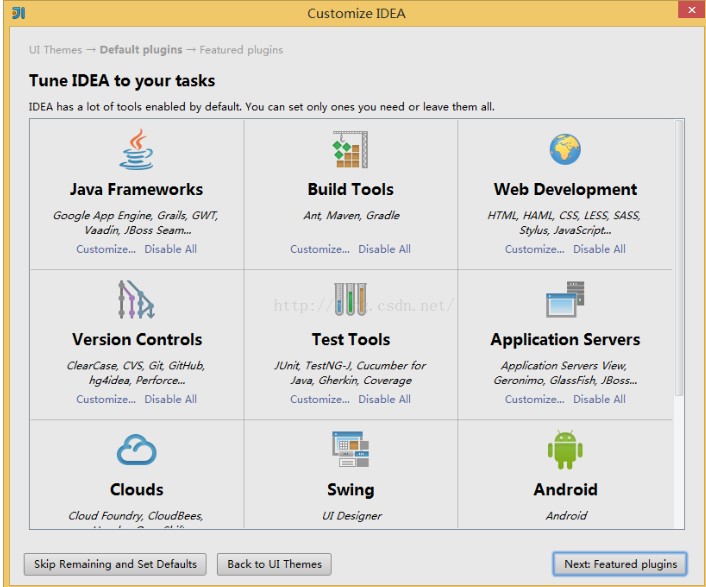
这里Live Edit Tool 有些用,其他的没有需要就别点了。当然,如果你电脑足够快或追求功能全面,全点了也无妨。
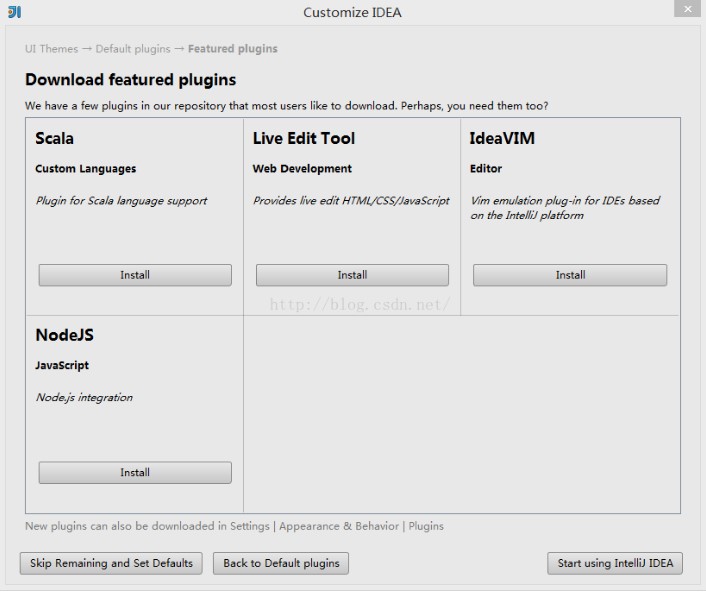
界面风格我喜欢深灰色,有格调又不刺眼
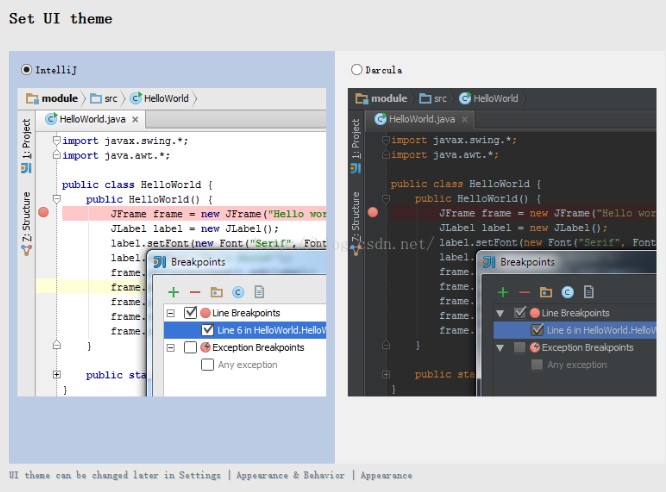
2.界面和系统设置(多图)
初步安装的idea,无论是编辑器还是console窗口,字体很小也不好看,而且菜单目录的字体也不一定如意。可通过setting修改
Ctrl+Alt+S 或菜单File>settings
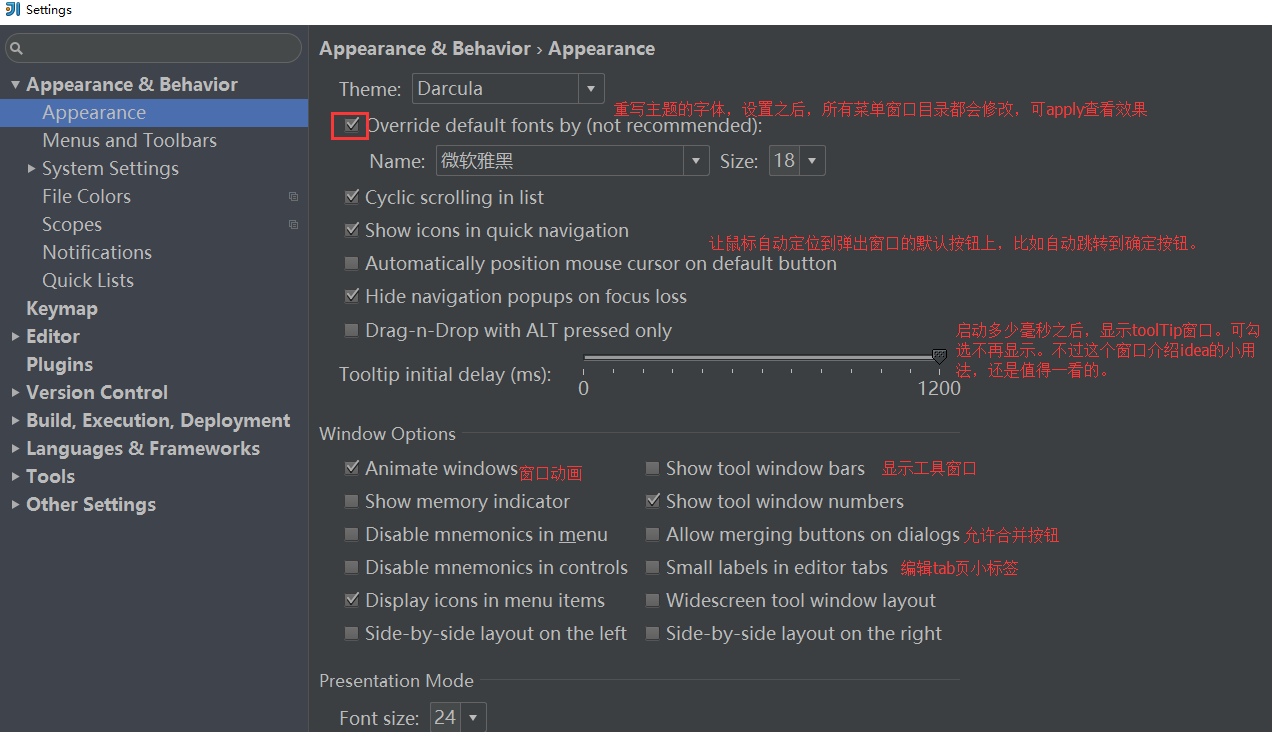

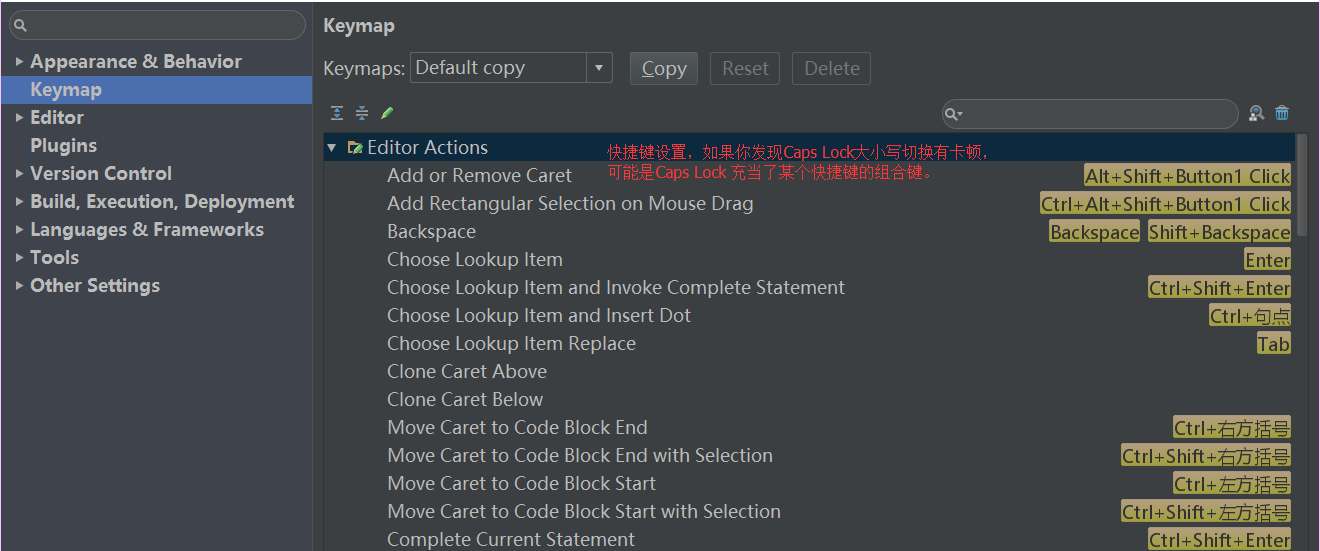
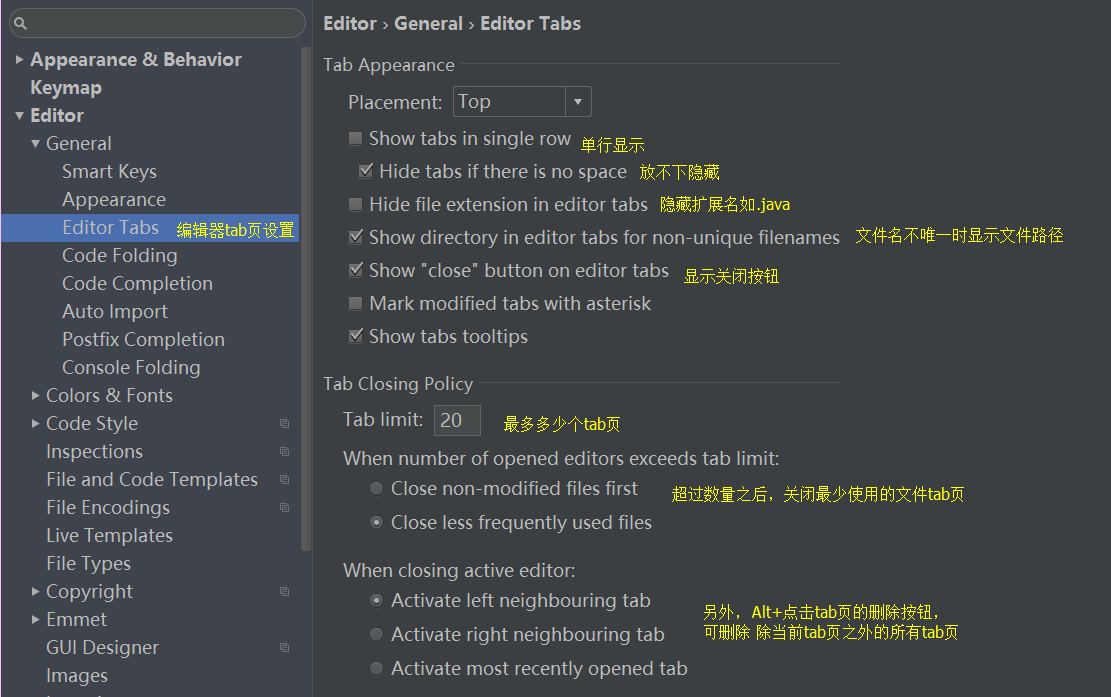

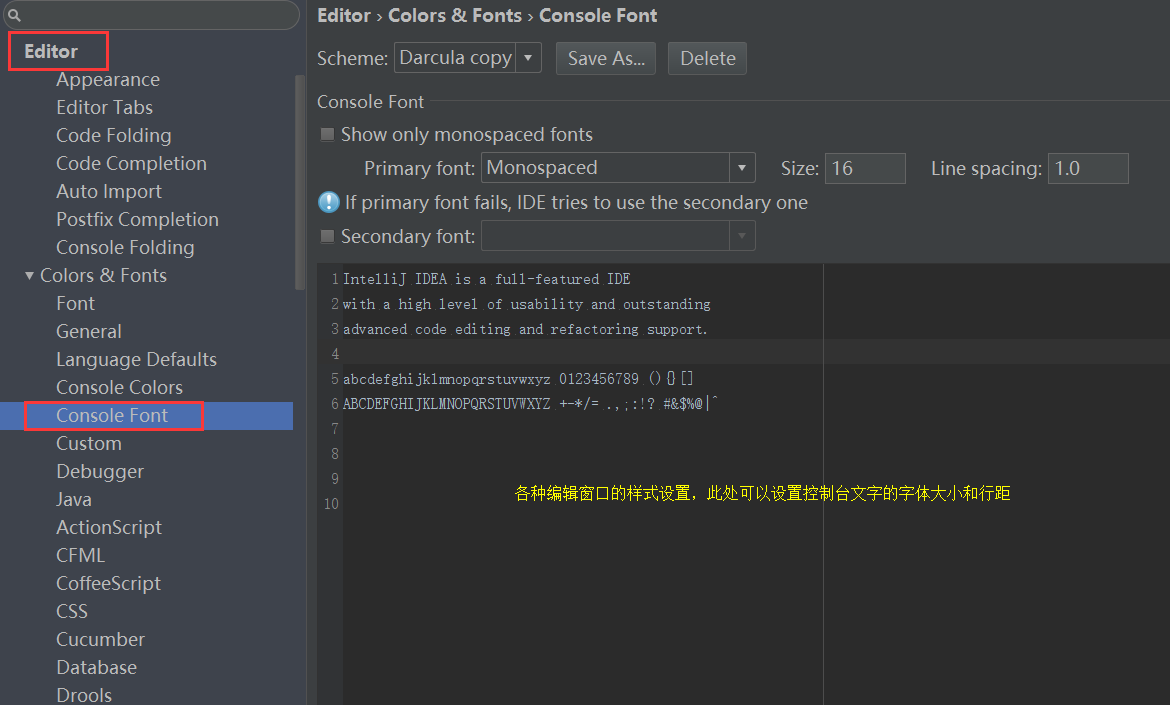
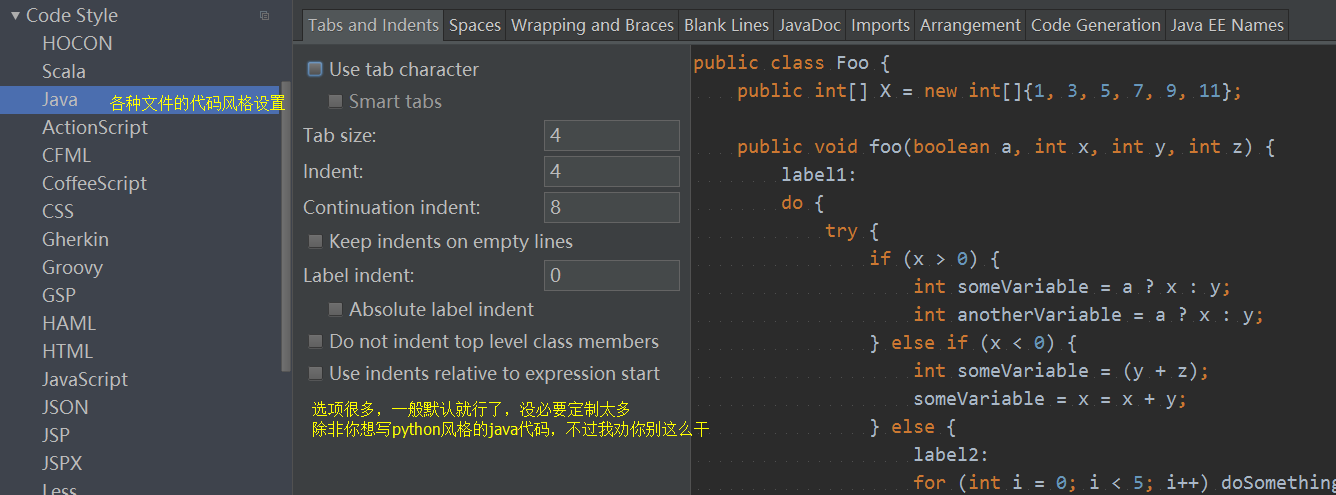

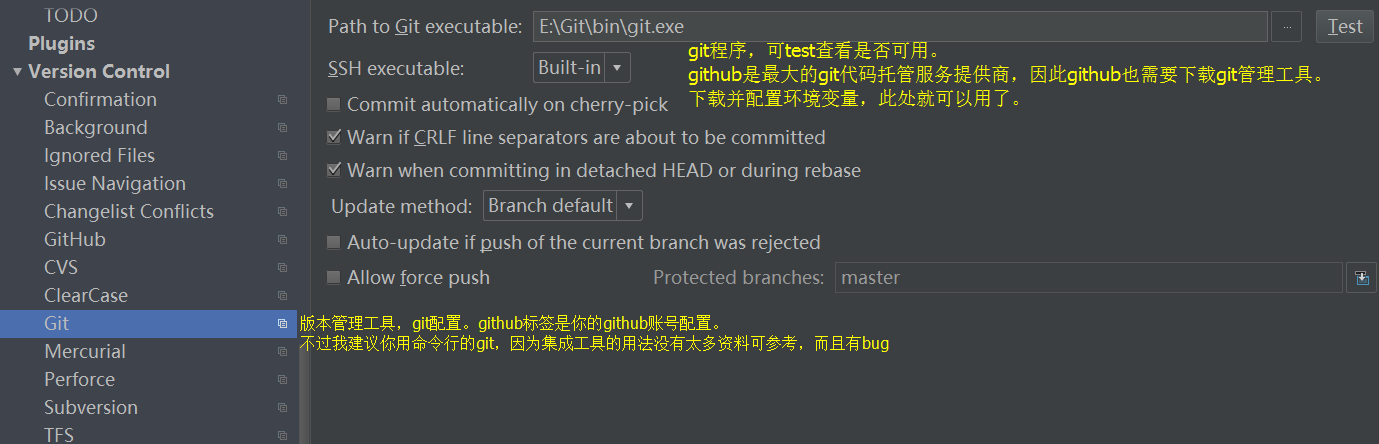

3.创建项目:
idea的项目概念和eclipse有区别,idea project 相当于eclipse的workspace,而idea的module相当于eclipse的project。
idea可以从File>new>创建project和module,可以建立空项目,或者根据现有的代码,或者从git上clone代码。
创建空项目

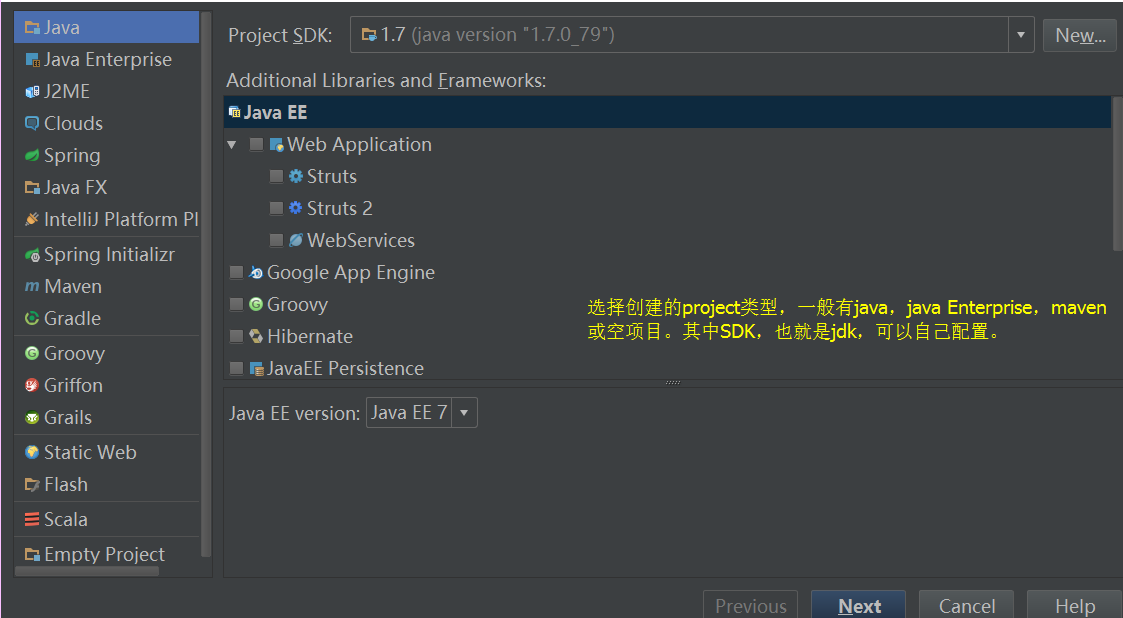
New 选择jdk,在弹出窗口中选择jdk的安装目录,也就是bin的上一层目录。可以不用配置环境变量而使用其他版本的jdk。

选择好要创建的项目类型,next之后,制定目录,要注意module目录在project目录下。

这样就可以创建一个空项目。如果在空项目中还需要其他支持,可以自行添加spring/struts等。
从现有的代码中创建idea项目
现有的代码可能是git项目,eclipse项目,maven项目,或者仅有代码。

选择要创建项目的目录,记住idea project和module的区别,别选错目录
选择根据现有代码创建项目,还是导入项目。next,各自按照提示导入/创建即可。
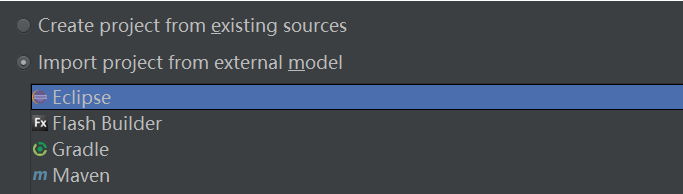
从git上clone代码


创建project之后,可创建module,在File>New中可以基于当前project创建module,也可以
Alt+Ctrl+Shift+S(快捷键可能不一定相同),或File>Project Structure.弹出:
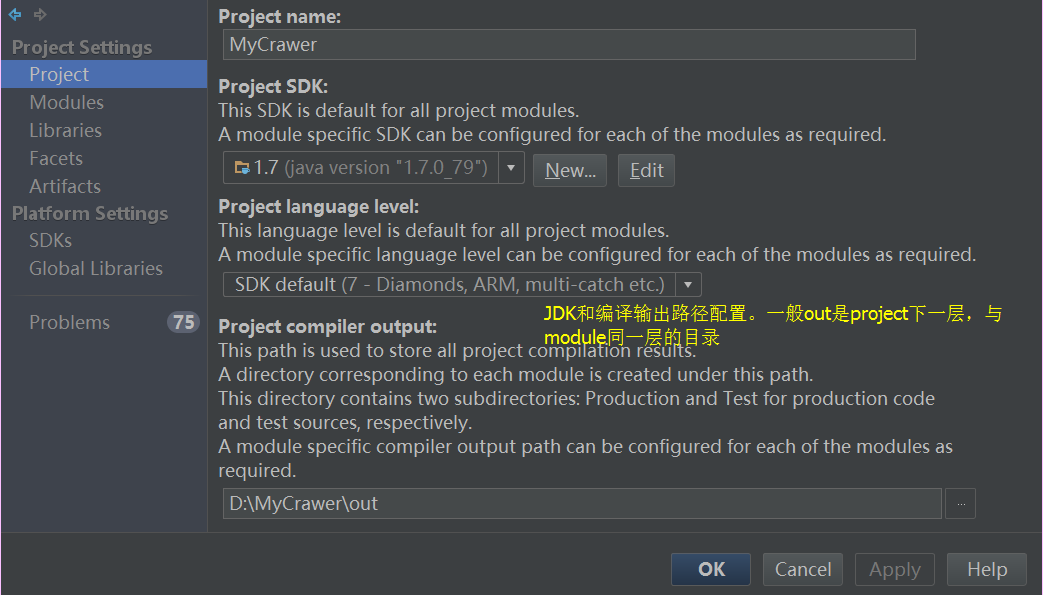
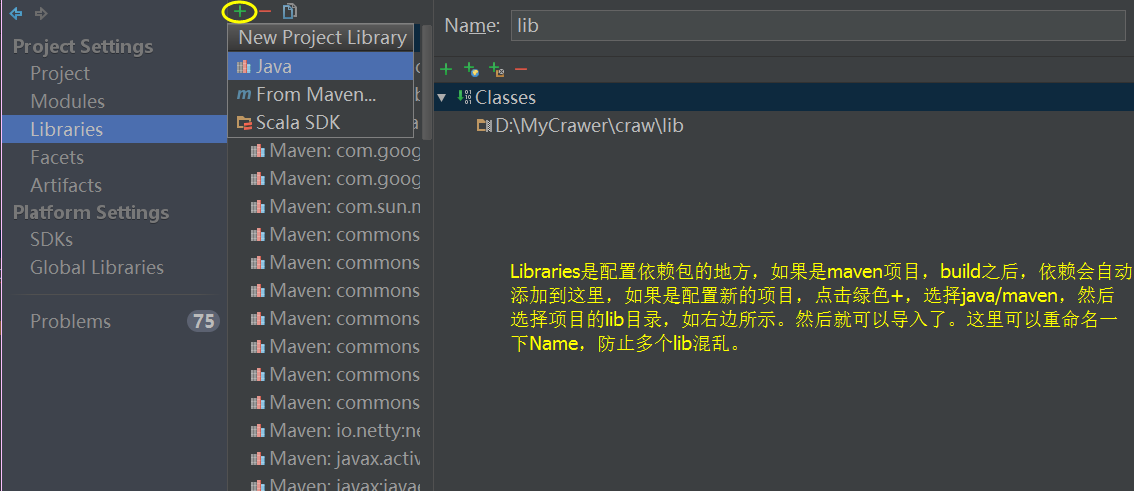
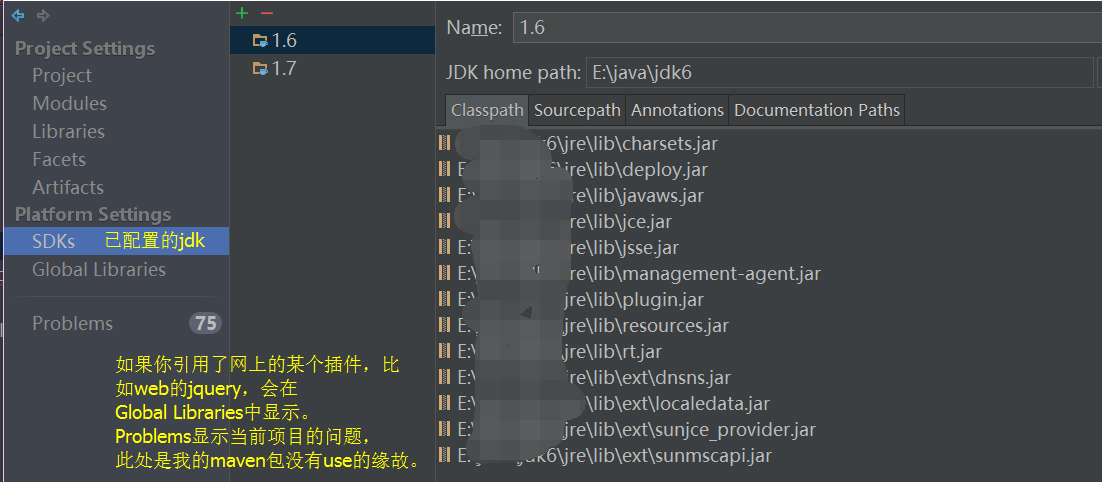
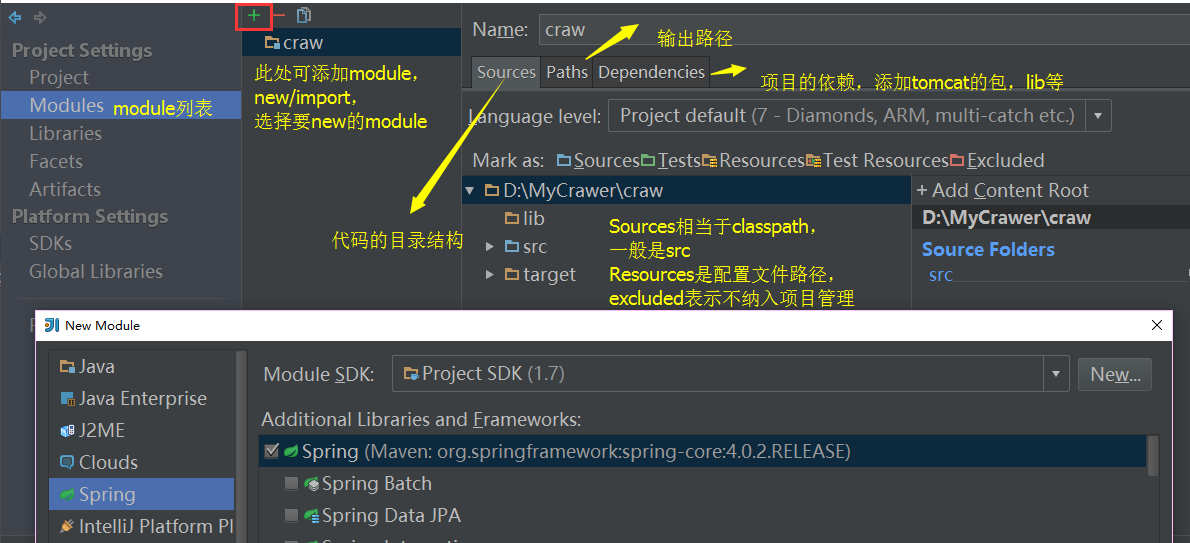

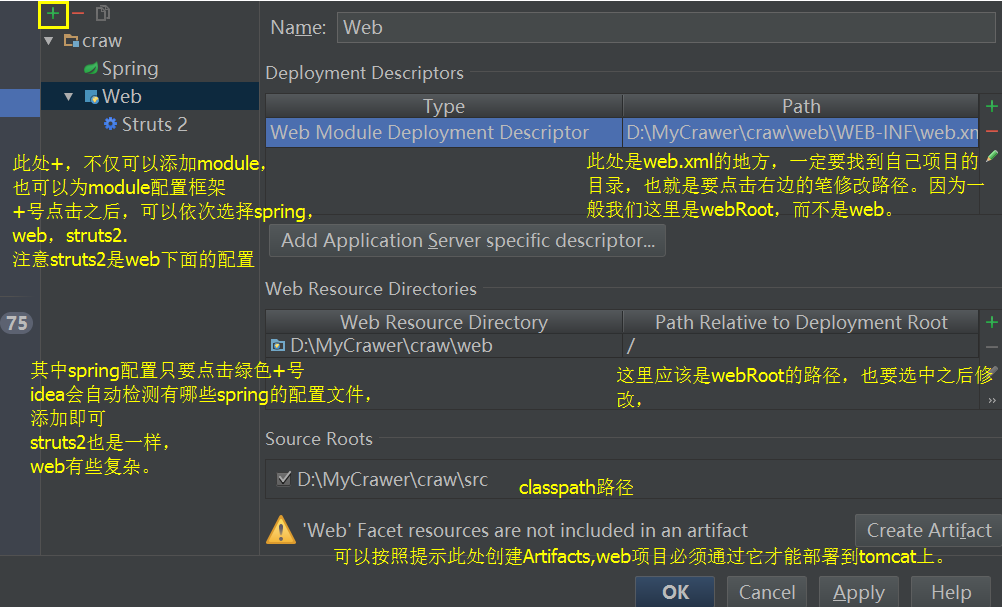
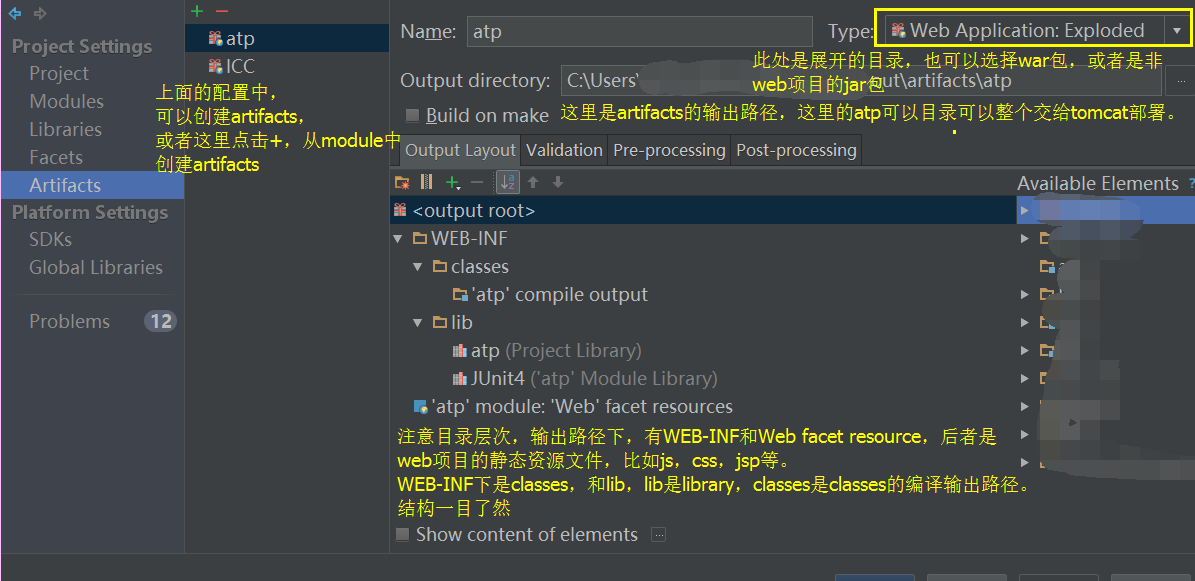
tomcat的配置:

idea有个不好的地方就是tomcat,junit,main启动全都是在这个Congifurations,所以每次启动都要在这里切换,有时候一不留神就起错了程序。


以上,混乱地介绍了idea的项目设置,和使用tomcat部署web程序。
4.tips
File菜单下有个power save mode 开启省电模式,省电模式开启后,代码不高亮,也不检查错误,也没有烦人的提示。
idea市场有些莫名其妙的bug,不过不是很严重,就是用起来莫名其妙的。
有个比较深刻的教训是,想用git工具提交代码,不知怎么搞的误操作把代码删了,不过后来还好可以通过history找到之前的版本,恢复过来。从此老实用命令行。
idea 有个不好的地方就是对于某些比较冷门的插件来说,可能开始的时候只有eclipse版本,这时idea就用不了的。不过情况不多。
idea代码有黄色底纹的时候,试着Alt+Enter,会有一个提示,有些时候可以简化你的代码,idea的聪明还远不止此。
以上,差不多就是使用idea的经验了,还有许多功能有待挖掘。



